在数字化时代,PDF格式因其便捷性和高保真性被广泛应用于文档分享和存储。然而,PDF文件中有时含有许多宝贵的图片素材,这些图片可能是设计灵感、产品展示或学术资料中的重要组成部分。许多用户在面对这些静态文件时常常会感到无从下手,特别是如何高效地提取其中的部分图片。本文将详细探讨如何导出PDF图片素材内容,并分享几种简单实用的方法,无论是对于设计师、学生还是研究者,都能够帮助你轻松获取所需的图片资源。
一、理解PDF格式及其图片特点
PDF(便携式文档格式)是一种由Adobe公司开发的文件格式,旨在呈现文档,包括文本、图像、字体和矢量图。PDF文件通常包含多种内容元素,当您提取其中的图片时,需要明白PDF中的图像可能以不同的方式嵌入,有的可能是高分辨率的,有的可能是为了提高速度而压缩的。了解这些特点,有助于选择合适的提取方式,确保图片质量最优化。
二、提取PDF图片的常见方法
- 使用UPDF
UPDF是一款功能强大的PDF编辑工具,用户可以轻松地删除页面、编辑文本、添加注释等。这款软件提供了免费版,足以满足大多数用户的需求,它提供了直接提取图片的功能。
- 步骤一:打开UPDF,点击“文件”>“打开”,选择您的PDF文件。
- 步骤二:点击左侧的“工具”选项卡,找到“导出PDF”功能。
- 步骤三:选择“图像”作为导出格式,系统会列出PDF中所有的图片。
- 步骤四:选择要导出的图片,点击“导出”,系统将会保存这些图片到您的指定位置。
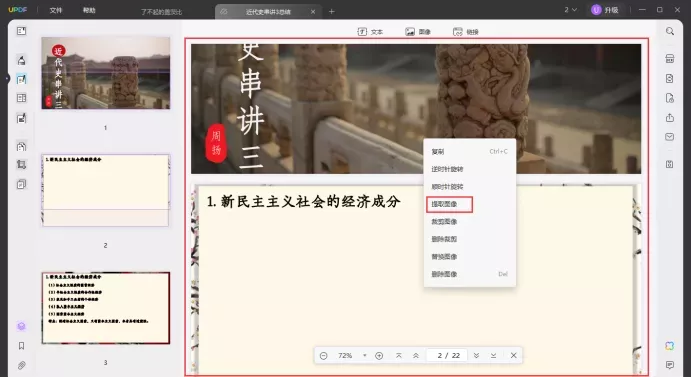
- 使用在线PDF图片提取工具
在网络上,有许多免费的在线工具可以帮助用户提取PDF中的图片,比如Smallpdf、ILovePDF和PDF Candy等。
- 步骤一:访问任一在线PDF图片提取工具的官方网站。
- 步骤二:上传您的PDF文件,许多工具都有文件大小上限,确保您的文件符合要求。
- 步骤三:点击“提取”按钮,稍等片刻后,系统将展示PDF中的所有图片供您选择。
- 步骤四:下载需要的图片,保存到您的电脑。
在线工具虽然方便,但有可能会面临一定的隐私风险,尤其是对于包含敏感信息的PDF文件,建议谨慎使用。
- 借助专业软件
除UPDF外,市场上还有其他许多专业软件可以帮助您有效提取PDF中的图片,比如PDF-XChange Editor、Foxit PhantomPDF等。
- 步骤一:下载安装其中一款软件,安装后打开您的PDF文件。
- 步骤二:寻找“提取图像”功能,通常在编辑或导出菜单中。
- 步骤三:选择您需要提取的图片,软件就会进行处理并将其保存到指定位置。
这些专业工具功能强大,不仅可以提取图片,还可以进行PDF格式的其他编辑,适合需要频繁处理PDF的用户。
- 使用截图工具
如果PDF中的图片不是很多,使用截图工具也是一种简单可行的办法。
- 步骤一:打开PDF文件,调整到所需图片的页面。
- 步骤二:使用系统自带的截图工具(如Windows的Snipping Tool或Mac的截屏功能)进行截图。
- 步骤三:将截图保存到您的电脑,有些截图工具还支持直接编辑和裁剪。
这种方法适合处理少量图片,而且操作简单,但可能会影响图像的分辨率和质量。
三、保持图片质量的技巧
在提取图片时,如何保持图片的质量是许多用户关注的重要问题。以下是一些实用的技巧:
- 避免使用过出租质量较低的工具
一些免费的在线工具可能对PDF图片进行压缩处理,这样不仅影响图片质量,甚至会使图片失去重要的细节。因此,在选择提取工具时,需慎重考量其信誉和用户评价。
- 选择合适的格式保存图片
提取完图片后,保存时应根据图片的用途选择合适的格式。对于需要打印的高质量图片,建议使用TIFF或PNG格式;而对于网页使用,则可以使用JPEG格式,这样既能保证较好的质量,也能节省存储空间。
- 处理高分辨率图片
如果PDF中嵌入了高分辨率图片,确保在提取时选用无损提取的方式,这样可以最大限度地保存图像的细节,有助于后续的编辑或使用。
四、总结
提取PDF中的图片素材并不是一项复杂的任务,掌握适当的方法和工具后,您就能轻松获得所需的图片。无论是使用Adobe Acrobat Pro,还是依赖在线提取工具,又或是专业的PDF编辑软件,用户可以根据自身的需求和操作习惯,选择最合适的提取方式。保持图片质量同样重要,掌握相关技巧,确保获取到的素材既清晰又实用。希望通过本文的指导,您能迅速高效地提取PDF中的精彩图片,为您的设计、学习或工作提供助力。
 UPDF
UPDF Windows 版
Windows 版 Mac 版
Mac 版 iOS 版
iOS 版 安卓版
安卓版 AI 网页版
AI 网页版 AI 助手
AI 助手 编辑 PDF
编辑 PDF 注释 PDF
注释 PDF 阅读 PDF
阅读 PDF  UPDF Cloud
UPDF Cloud 格式转换
格式转换 OCR 识别
OCR 识别 压缩 PDF
压缩 PDF 页面管理
页面管理 表单与签名
表单与签名 发票助手
发票助手 文档安全
文档安全 批量处理
批量处理 企业解决方案
企业解决方案 企业版价格
企业版价格 企业指南
企业指南 渠道合作
渠道合作 信创版
信创版 金融
金融 制造
制造 医疗
医疗 教育
教育 保险
保险 法律
法律 常见问题
常见问题 联系我们
联系我们 用户指南
用户指南 产品动态
产品动态 新闻中心
新闻中心 技术参数
技术参数 关于我们
关于我们 更新日志
更新日志








